电脑连上WiFi却打不开网页?可能是无线DNS在捣乱!手把手教你修复

有没有遇到过这种情况?电脑明明显示已经成功连接了家里的WiFi或者公司的无线网络,信号满格,但浏览器就是打不开任何网页,提示“无法访问此网站”或者“DNS_PROBE_FINISHED_NO_INTERNET”?聊天软件可能也登录不上,别急,这十有八九是无线网络连接的DNS(域名系统)出了问题。
DNS就像互联网的电话簿,负责把你想访问的网站域名(比如www.baidu.com)翻译成电脑能理解的IP地址,DNS一罢工,电脑就找不到目标网站,自然无法上网,别担心,修复无线DNS问题通常并不复杂,跟着下面这些方法一步步操作,很快就能让你的网络恢复畅通!
第一步:最速重启 - 简单却有效
1、重启路由器/光猫: 拔掉路由器和光猫(如果分开的话)的电源插头。
2、等待至少30秒: 让设备完全放电,清除可能存在的临时故障或缓存错误。

3、重新插电: 先插光猫电源,等它的指示灯稳定(通常需要1-2分钟),再插路由器电源,等路由器完全启动(所有指示灯正常)。
4、重启电脑: 电脑也重启一下,很多时候,这个“万能大法”就能解决由路由器或电脑临时抽风引起的DNS问题。
第二步:刷新电脑的DNS缓存 - 清理“错误记忆”
电脑会缓存之前查询过的DNS记录,如果缓存出错或过时,就会导致访问失败,手动刷新它:
Windows 10/11 用户
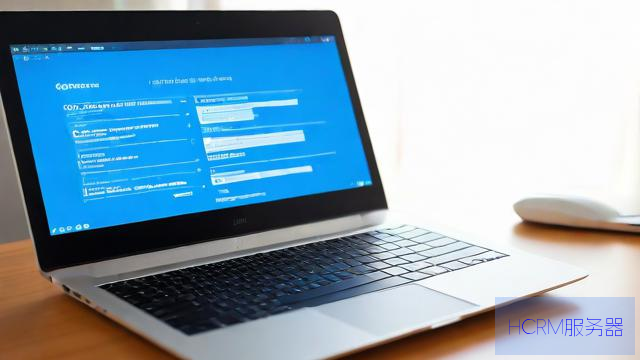
1. 在任务栏搜索框输入cmd。
2. 在出现的“命令提示符”上右键,选择“以管理员身份运行”。
3. 在弹出的黑色窗口中,依次输入以下两条命令,每条命令输入后按一次回车键:
ipconfig /flushdns
netsh winsock reset4. 等待提示操作成功(如“已成功刷新DNS解析缓存”、“成功地重置Winsock目录”)。
5.重启电脑以使重置完全生效。
*(截图建议:管理员CMD窗口输入命令的界面)
macOS 用户
1. 打开“应用程序” > “实用工具” > “终端”。
2. 输入以下命令并按回车,需要时输入管理员密码:
sudo dscacheutil -flushcache; sudo killall -HUP mDNSResponder3. 命令执行后通常不会有明显成功提示,直接尝试上网即可,如果问题依旧,可以尝试重启电脑。
第三步:检查并手动设置可靠的DNS服务器 - 更换“更准的电话簿”
你当前使用的DNS服务器(通常由你的网络服务商ISP自动分配)可能暂时不稳定或被污染,换成更快速、更可靠的公共DNS是个好主意:
1、打开网络设置:
Windows: 右下角网络图标右键 -> “打开网络和Internet设置” -> 点击当前连接的WiFi名称 -> “属性” -> 向下找到“IP设置”,点击旁边的“编辑”。
macOS: 左上角苹果菜单 -> “系统设置” -> “网络” -> 左侧选择你的WiFi连接 -> 点击右侧“详细信息...” -> 切换到“TCP/IP”标签页 -> 点击右下角“高级...” -> 切换到“DNS”标签页。
2、修改DNS服务器地址:
* 在设置里找到“自动获取DNS” 或类似的选项,将其改为“手动”。
* 删除现有的DNS服务器地址(如果有)。
添加 你选择的公共DNS服务器地址,推荐使用这些知名、稳定且速度较快的
阿里云DNS223.5.5.5 和223.6.6.6 (国内速度快,推荐首选)
百度DNS180.76.76.76
腾讯DNSPod119.29.29.29 和182.254.116.116
Cloudflare DNS:1.1.1.1 和1.0.0.1 (全球知名,注重隐私)
Google DNS:8.8.8.8 和8.8.4.4 (全球知名)
* 通常输入两个即可,例如首选223.5.5.5,备用223.6.6.6。
Windows截图建议 手动设置DNS的界面,填入阿里云DNS地址示例。
macOS截图建议 DNS标签页手动添加服务器地址的界面。
3、保存/应用设置: 点击确定/应用/好,保存更改,通常无需重启,更改会立即生效,打开浏览器测试网页访问是否正常。
第四步:更新或重装无线网卡驱动 - 排除“硬件翻译官”故障
过时或损坏的无线网卡驱动程序也可能导致网络连接异常,包括DNS问题。
1、Windows 更新驱动:
* 右键点击“开始”按钮 -> “设备管理器”。
* 展开“网络适配器”。
* 找到你的无线网卡(名称通常包含Wireless,WiFi,802.11, 或芯片厂商如Intel,Realtek,Broadcom 等)。
* 右键点击它 -> “更新驱动程序” -> “自动搜索更新的驱动程序软件”,按提示操作。
* 如果更新后问题依旧,可以尝试右键 -> “卸载设备”,勾选“尝试删除此设备的驱动程序”,然后重启电脑,重启后Windows通常会尝试自动重新安装基础驱动。
2、macOS 更新系统: macOS的驱动通常随系统更新一起发布,前往“系统设置” -> “通用” -> “软件更新”,检查并安装所有可用更新。
第五步:检查防火墙和安全软件 - 避免“好心办坏事”
偶尔,过于严格的防火墙或安全软件(包括一些“网络加速”、“DNS优化”工具)可能会错误地阻止DNS查询。
1、暂时禁用防火墙/安全软件: 尝试临时禁用你安装的第三方防火墙或安全软件(如360安全卫士、腾讯电脑管家、卡巴斯基、McAfee等,以及Windows自带的防火墙)。注意: 此操作仅用于测试,确认后请记得重新启用!
2、测试上网: 禁用后立即尝试打开网页,如果恢复正常,说明问题出在安全软件上。
3、调整设置或卸载冲突软件: 在安全软件的设置中查找与“网络保护”、“DNS保护”或“浏览器保护”相关的选项,尝试调整或关闭它们,如果某个“优化”工具是最近安装后才出现问题的,考虑卸载它。
第六步:终极排查 - 重置网络配置 (Windows)
如果以上方法都无效,可以尝试重置Windows的网络组件到初始状态(此操作会清除所有网络适配器的设置,包括WiFi密码、VPN、静态IP等,请谨慎操作并提前记录重要信息)。
1、Windows 设置重置:
* 打开“设置” -> “网络和Internet” -> “状态”。
* 滚动到底部,点击“网络重置”。
* 点击“立即重置” -> “是”确认。
* 电脑会自动重启,重启后,你需要重新连接WiFi(输入密码)并重新配置任何自定义网络设置(如静态IP、VPN等)。
如果还是不行?
尝试用手机开热点给电脑连接,如果手机热点能正常上网,那问题几乎可以确定出在你的路由器或光猫本身,或者宽带线路/服务商侧,这时:
检查路由器后台管理界面,看是否有固件更新。
尝试将路由器恢复出厂设置(注意这会清除所有配置,需重新设置上网账号密码和WiFi)。
联系你的网络服务商(ISP),告知情况,让他们检查线路或后端服务是否有问题。
预防胜于治疗:日常小贴士
保持路由器固件更新 定期登录路由器管理后台(通常在浏览器输入192.168.1.1 或192.168.0.1,地址见路由器背面标签),检查并安装官方发布的最新固件。
选择可靠的公共DNS 如阿里云、百度、腾讯DNSPod,通常比默认ISP的DNS更稳定快速。
谨慎使用“网络加速”工具 部分工具修改DNS或网络设置可能引发问题。
定期重启路由器 就像电脑一样,路由器长时间运行也可能积累小毛病,定期重启有益健康。
我个人一直认为,网络问题虽然烦人,但大多有迹可循,DNS故障看似复杂,核心就是“翻译官”罢工了,掌握这几个关键步骤——重启、清缓存、换可靠DNS、查驱动和防火墙——基本上能解决九成以上的无线DNS问题,关键在于一步步耐心排查,从最简单的操作开始,遇到难题时,别忘了路由器重启和更换公共DNS这两招,效果往往立竿见影,保持设备更新,选择值得信赖的服务,就能让网络体验更顺畅。
文章摘自:https://idc.huochengrm.cn/dns/11354.html
评论
暨睿
回复电脑无线网络DNS问题解决方法:检查网络设置,重启路由器,更新驱动程序,或联系网络服务提供商协助解决。
轩辕采春
回复电脑连WiFi打不开网页,可能是无线DNS问题,可尝试重启路由器、刷新DNS缓存、设置可靠DNS服务器、更新无线网卡驱动、检查防火墙和安全软件等方法解决。